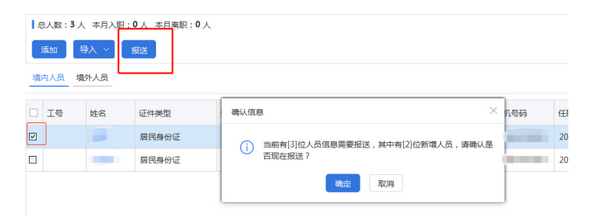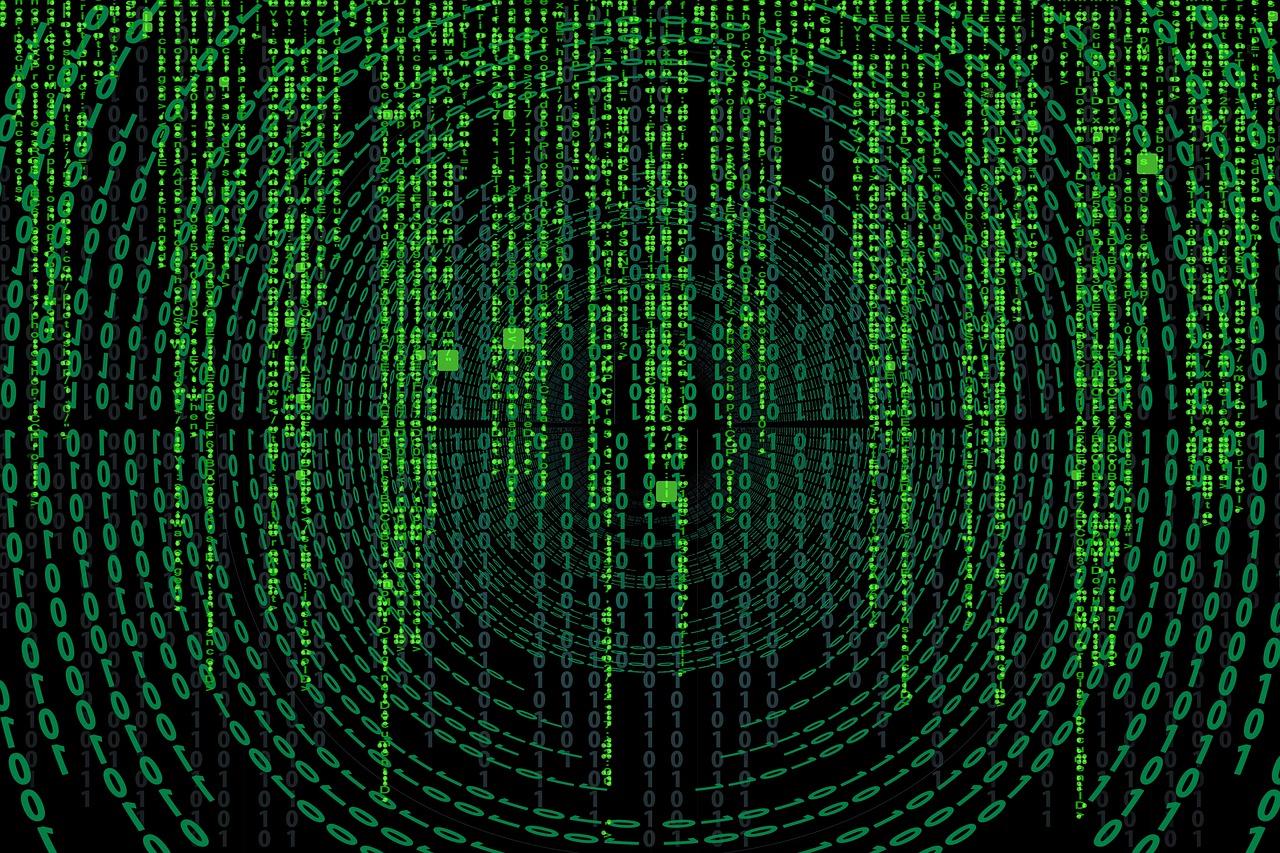电脑添加路由是一个涉及操作系统命令行操作的过程,它通常用于设定特定的网络路径,使得数据可以更有效地在网络中传输,以下是如何在Windows和Linux两大操作系统中添加路由的详细步骤。
Windows系统添加路由

打开命令提示符
1、使用管理员权限打开命令提示符,可以通过搜索“cmd”然后右键点击“以管理员身份运行”,或者按下Win键+R输入“cmd”并按Ctrl+Shift+Enter组合键。
使用route命令
2、在命令提示符中,使用route add命令来添加路由,基本格式如下:
route add 目标网络 netmask 子网掩码 网关
要添加一个到192.168.1.0/24网络的路由,通过网关192.168.0.1,你会输入:
route add 192.168.1.0 mask 255.255.255.0 192.168.0.1
确认路由添加成功
3、使用route print命令来查看当前路由表,并确认新路由是否已成功添加。
永久保存路由
4、若要使路由在重启后依然生效,需将其添加到路由表中并予以保存,可以使用route p add命令来实现,如:
route p add 192.168.1.0 mask 255.255.255.0 192.168.0.1
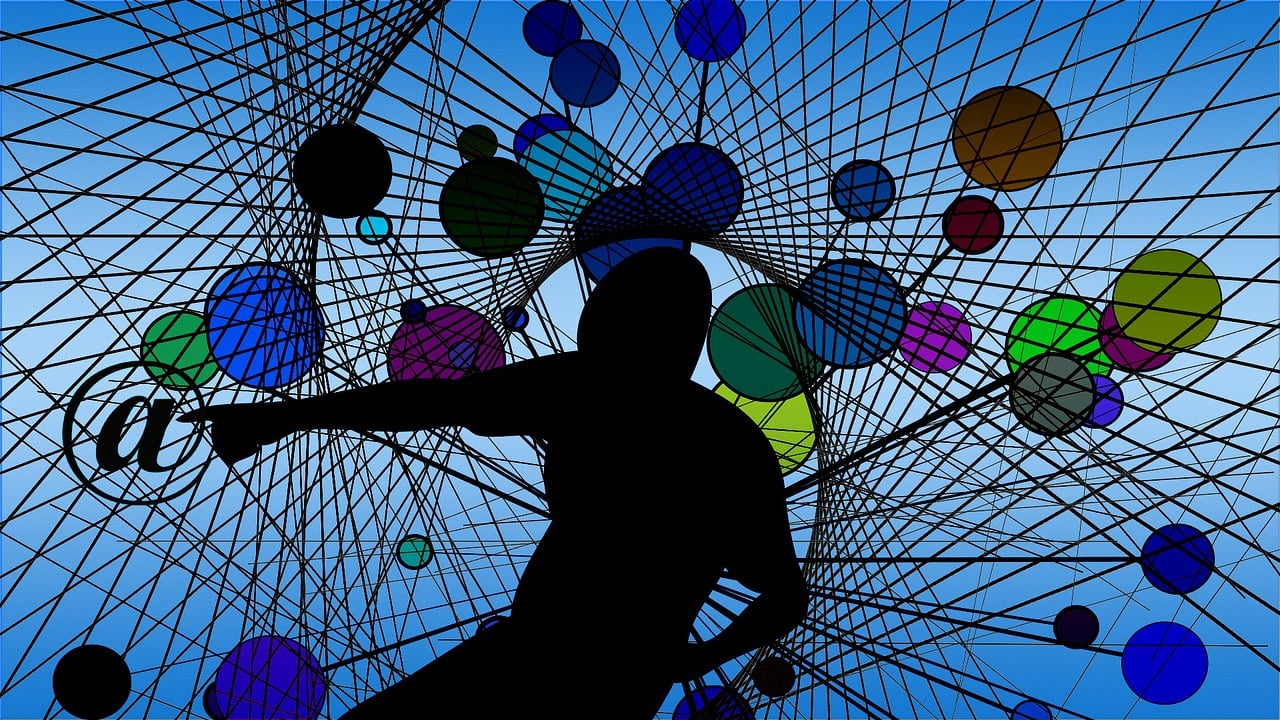
Linux系统添加路由
打开终端
1、打开Linux系统的终端窗口。
使用route命令
2、在终端中使用route add或ip route add命令来添加路由,要添加一个到192.168.1.0/24网络的路由,通过网关192.168.0.1,可以执行以下命令:
对于使用route的情况:
sudo route add net 192.168.1.0 netmask 255.255.255.0 gw 192.168.0.1
对于使用ip的情况:
sudo ip route add 192.168.1.0/24 via 192.168.0.1
确认路由添加成功
3、使用route l或ip route show命令来查看路由表,并确认新路由是否已成功添加。
永久保存路由

4、在Linux中,路由设置一般是临时的,要使路由设置在系统重启后依然存在,需要将路由命令添加到启动脚本中,如/etc/rc.local,或者使用ip route命令的persistent选项:
sudo ip route add 192.168.1.0/24 via 192.168.0.1 persistent
相关问题与解答
Q1: 如果我想删除一个已经添加的路由怎么办?
A1: 你可以使用route delete命令在Windows中删除路由,或者使用ip route del命令在Linux中删除路由。
Q2: 我可以在没有管理员权限的情况下添加路由吗?
A2: 通常情况下,添加路由需要管理员权限,因为它涉及到系统级别的网络配置。
Q3: 添加路由会不会影响其他网络连接?
A3: 正确添加路由通常不会影响其他网络连接,但如果错误地添加了路由,可能会导致数据包无法正确地发送或接收。
Q4: 我该如何确定正确的子网掩码?
A4: 子网掩码取决于你想要添加路由的网络的大小,常用的子网掩码有255.255.255.0(适用于小型网络)和255.255.0.0(适用于较大的网络),你可以根据网络划分的需求来确定适当的子网掩码。